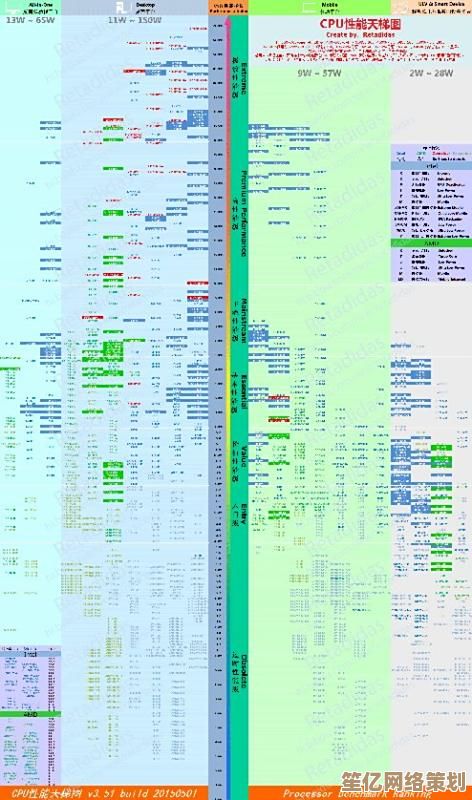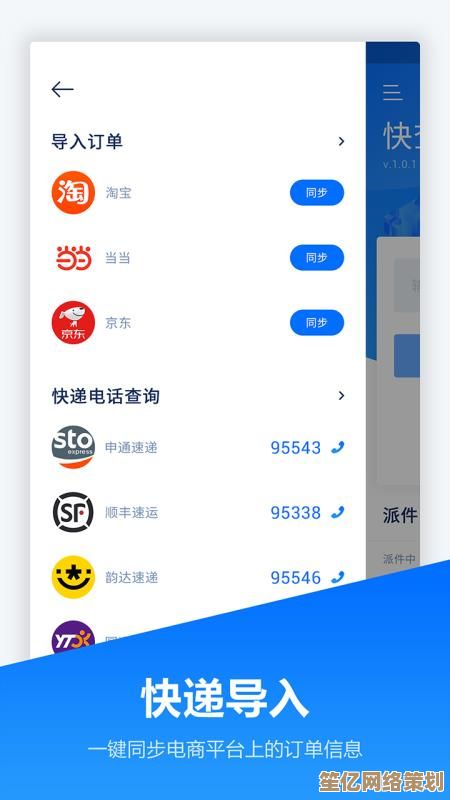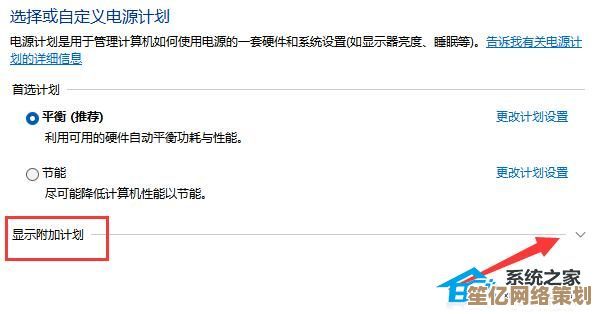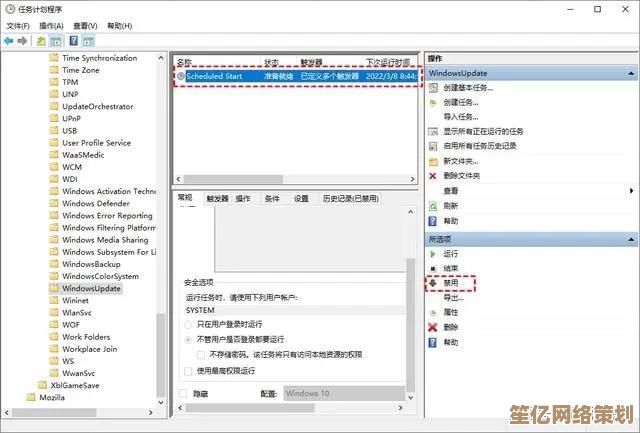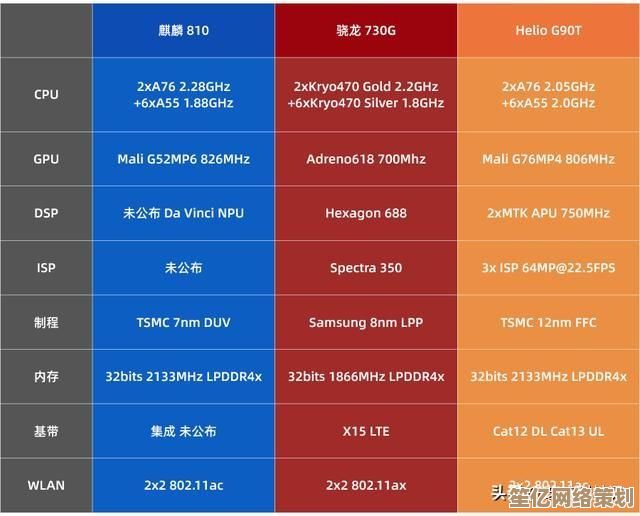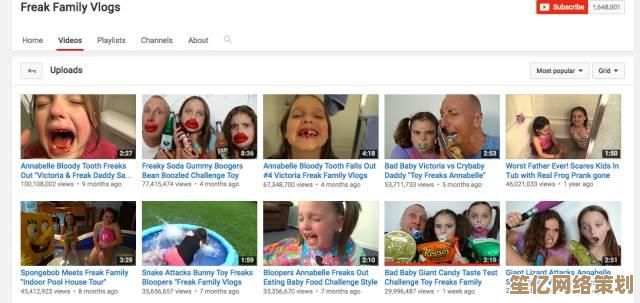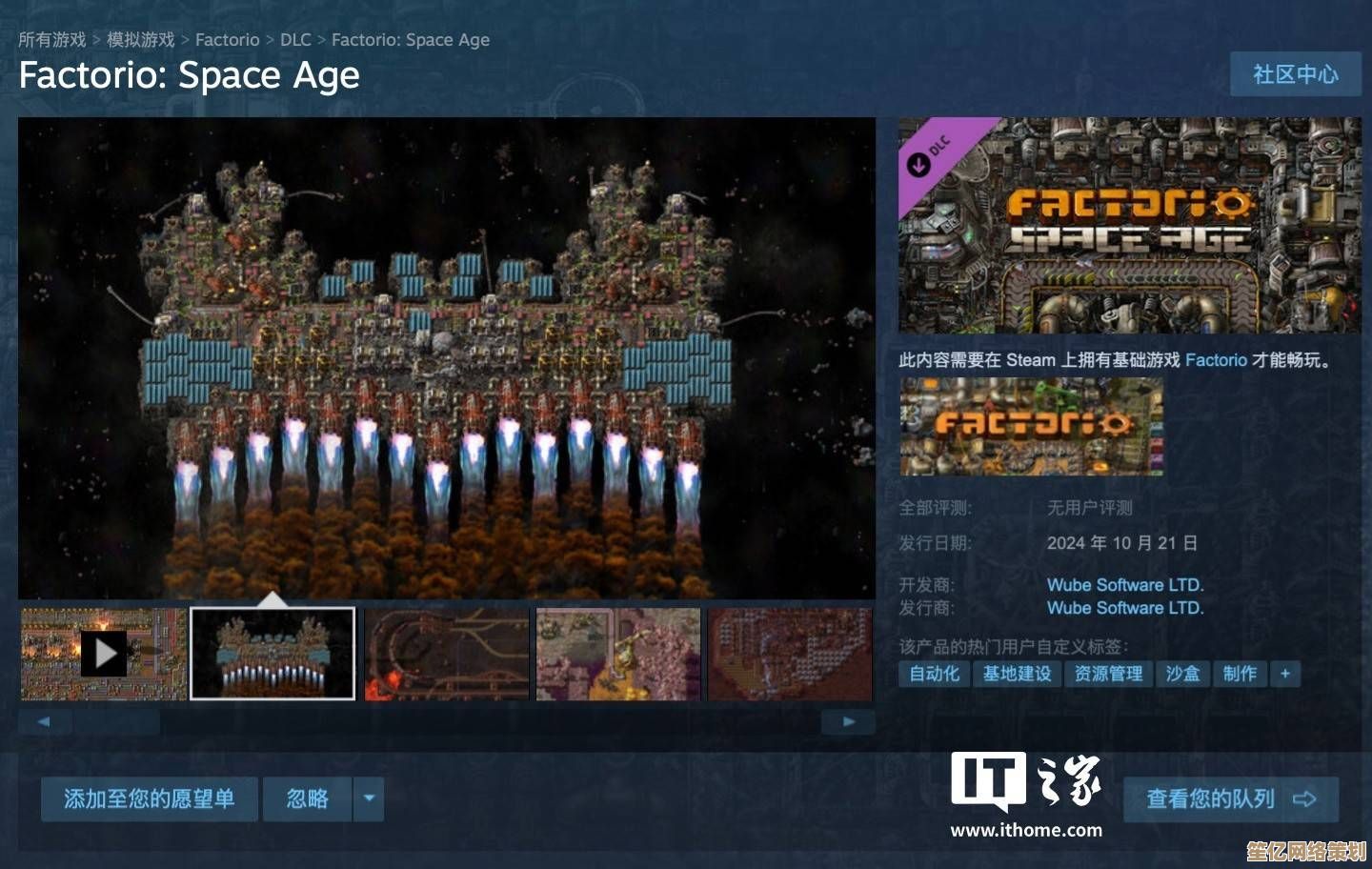笔记本电脑无线网络连接指南:从设置到故障排除一应俱全
- 问答
- 2025-09-22 16:33:42
- 1
从设置到故障排除一应俱全
说真的,每次看到别人在咖啡厅对着笔记本电脑抓耳挠腮,嘴里嘟囔着"这破WiFi又连不上了"的时候,我就特别想冲过去帮忙,毕竟,作为一个经历过无数次网络连接噩梦的"资深受害者",我太懂那种绝望了。
第一步:基础设置其实没那么难
记得我第一次自己设置无线网络时,紧张得手心冒汗,生怕点错什么把电脑搞炸了,现在想想真是好笑——其实Windows和Mac的设置界面都设计得挺人性化的。
Windows用户:右下角那个WiFi图标点开,选择你的网络,输入密码,搞定,等等,先别急着骂我"这谁不知道"——问题往往出在细节上,比如上周我表弟死活连不上家里的网络,结果发现他一直在输错密码,把"l"和"1"搞混了(这能怪谁呢,他家路由器密码设得跟摩斯密码似的)。
Mac用户:右上角那个扇形图标,同样的操作流程,不过苹果系统有时候会傲娇地"偏好"某些网络,如果你在多个WiFi间切换频繁,可能需要手动"忘记"一些网络让它重新识别。
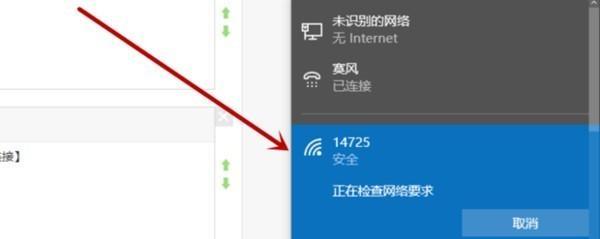
那些年,我遇到的奇葩连接问题
去年在客户公司开会,我的笔记本死活找不到他们的WiFi,而同事们的设备都连得好好的,尴尬得我脚趾抠地,最后发现——我的无线网卡驱动居然是一年前的版本!更新后秒连,这件事教会我:驱动问题是最容易被忽视的杀手。
还有一次更绝,在家办公时网络时断时续,我差点把路由器砸了,后来发现是我那"聪明"的微波炉在作怪——每次热午餐时就会干扰2.4GHz频段,解决方案?换成5GHz频段或者...少吃微波食品(后者显然不太现实)。
进阶技巧:当基础方法都失效时
那些教科书式的解决方案根本不管用,这时候就需要点"野路子":
-
重启大法:别笑,这招真的有用,但不是简单重启,我有个特定顺序——先关笔记本WiFi,再重启路由器,等路由器完全启动后再开笔记本WiFi,不知道为什么,这样成功率高出30%。
-
IP地址冲突:这个最烦人,你的设备可能会被分配到一个已经在用的IP,解决方法是打开命令提示符,输入"ipconfig /release"ipconfig /renew",看不懂?没关系,记住这串咒语般的命令就行。
-
DNS设置:有时候换成8.8.8.8(Google的DNS)或者1.1.1.1(Cloudflare的)会有奇效,特别是访问某些网站特别慢的时候。
公共WiFi生存指南
星巴克的WiFi简直就是连接问题的重灾区,我的经验是:
- 先连上,等浏览器跳出认证页面(有时候它就是不跳!)
- 如果没反应,手动打开浏览器输入"1.1.1.1"或者"neverssl.com"强制触发
- 还是不行?试试把DNS改成上面提到的那些
- 终极绝招:开手机热点吧,别跟自己过不去了
有一次在机场,我旁边的大叔因为连不上WiFi差点把笔记本摔了,我教他用"飞行模式"开关大法(先开飞行模式10秒再关闭),居然奏效了,他看我的眼神就像在看黑客帝国里的Neo。
硬件问题:最不愿面对的真相
所有软件方法都试过了还是不行?那可能是硬件问题了,我的旧笔记本曾经突然搜不到任何WiFi网络,结果是网卡坏了,外接一个USB无线网卡才解决(花了80块,心疼但值得)。
判断方法很简单:如果其他设备都能连,就你的笔记本不行;或者重装系统后问题依旧,那大概率是硬件问题,这时候就别折腾了,该修修,该换换。
写在最后
无线网络连接这事吧,说简单也简单,说复杂能把你逼疯,关键是要有耐心,像侦探一样一步步排除可能性,我现在的习惯是,遇到问题先深呼吸,然后按照"重启-检查密码-更新驱动-换DNS"的顺序来一遍,80%的问题都能解决。
剩下的20%?那就是命运在提醒你:该站起来活动活动了,别老盯着屏幕,毕竟,断网有时候是宇宙给你的强制休息时间——虽然这种"关怀"方式真的很让人想骂街。
本文由度秀梅于2025-09-22发表在笙亿网络策划,如有疑问,请联系我们。
本文链接:http://waw.haoid.cn/wenda/6603.html